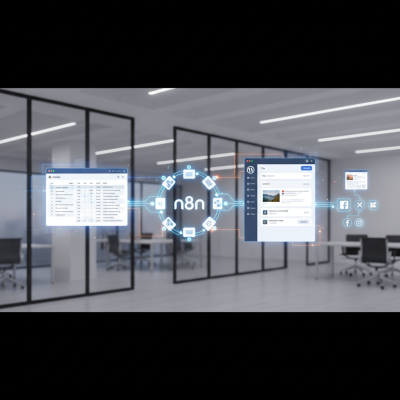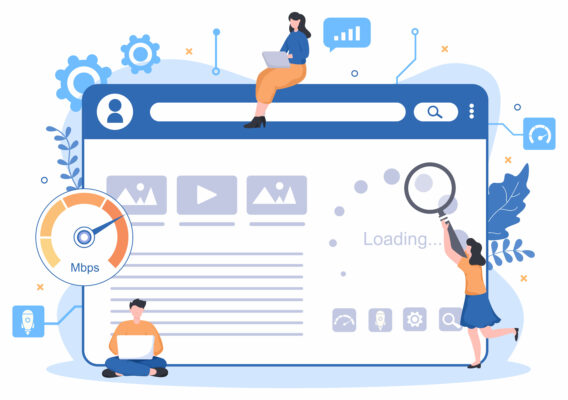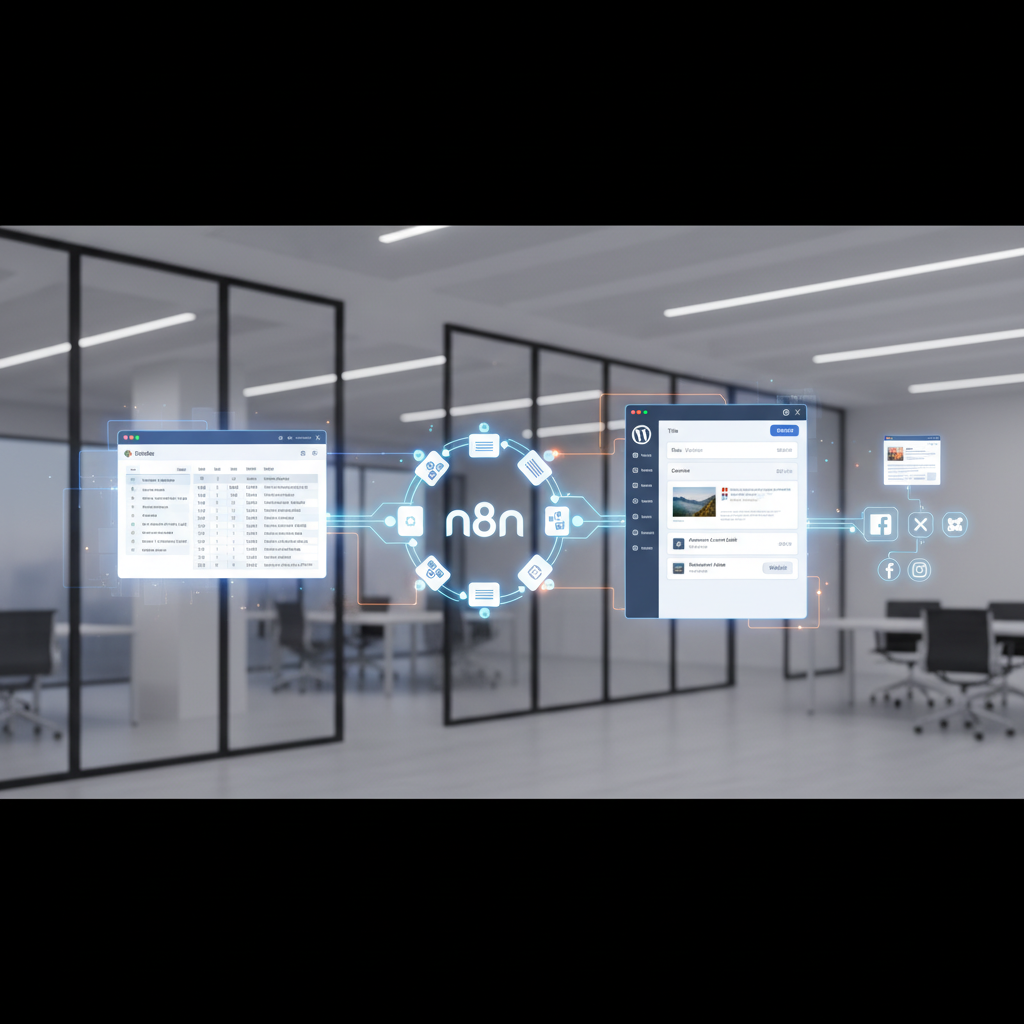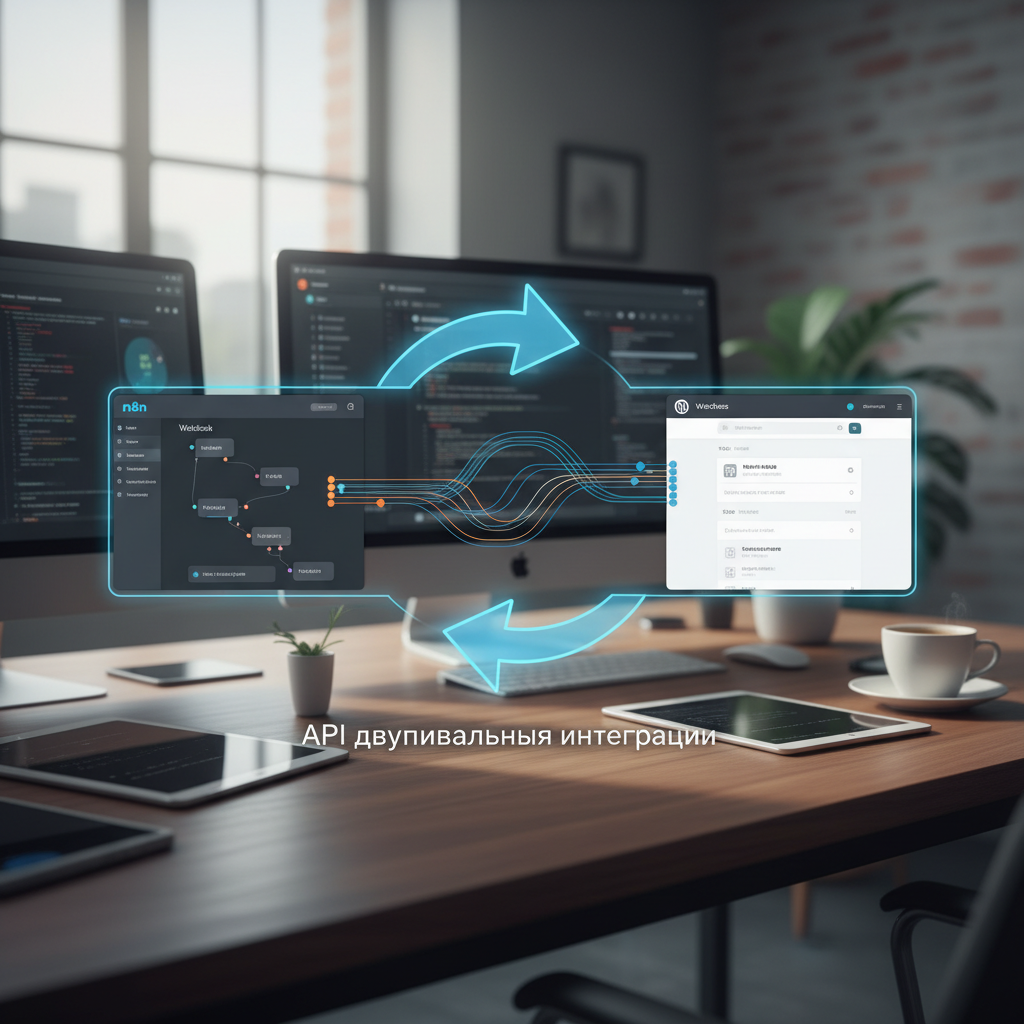AI 正在初次分析文章並整理建議,請稍候…
當您準備架設一個網站時,第一步就是購買一個合適的網域,這就像為您的網站選擇一個專屬地址。接下來,您還需要設置DNS(域名系統)來確保網域正確指向您的網站伺服器。
本文將詳細介紹如何在GoDaddy購買網域及設定DNS,幫助您順利開始網站建設。
購買網域的步驟
1. 輸入網域名稱
在GoDaddy的首頁搜尋框中輸入您想要的網域名稱。GoDaddy會顯示可用的網域選項和價格,您可以選擇最適合您的名稱。

2. 選擇頂級域名
選擇適合的頂級域名(如.com、.net、.org等)。頂級域名對SEO的影響不大,但選擇一個易於記憶的網域有助於提升用戶體驗。
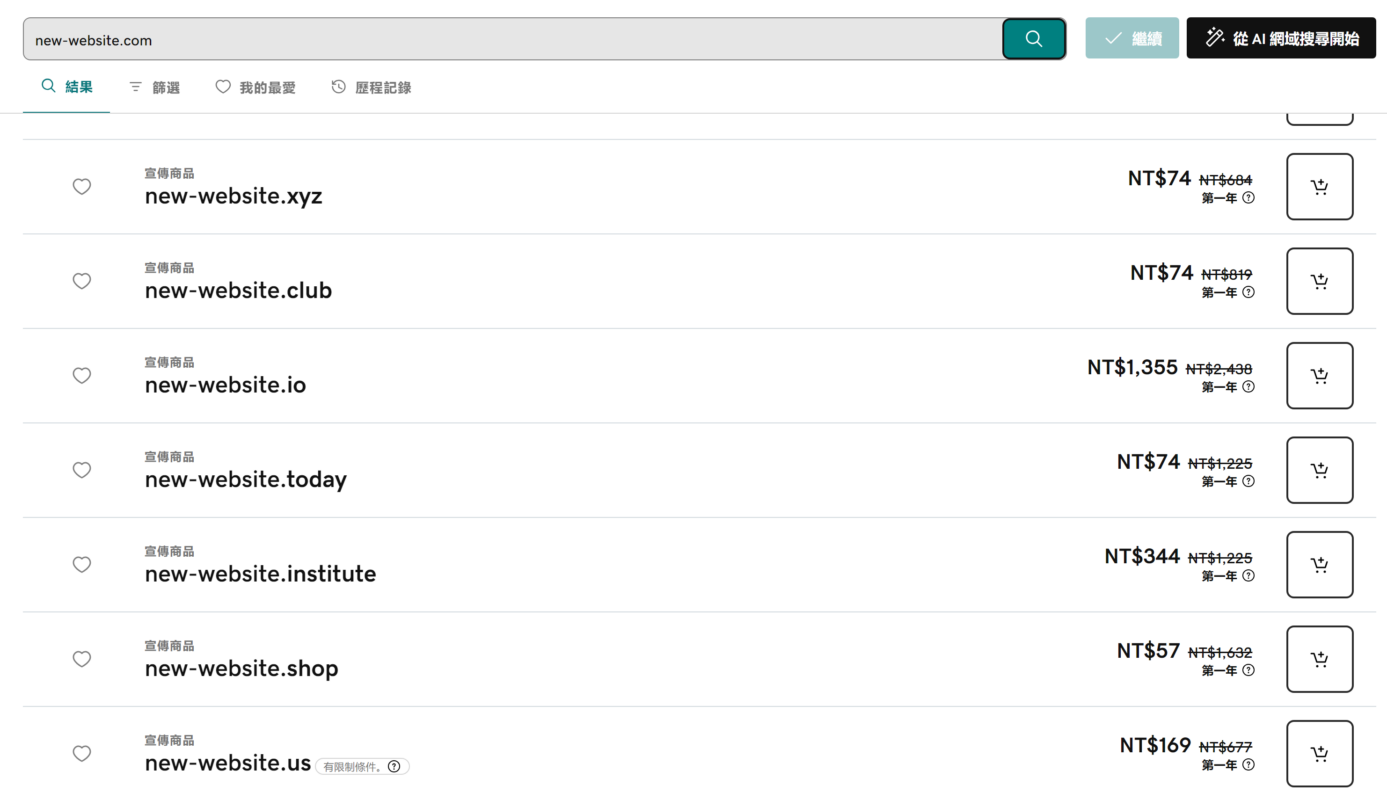
3. 加入購物車
確認網域名稱後,將其加入購物車。GoDaddy可能會推薦一些附加服務,如隱私保護和電子郵件地址,您可以根據需要選擇加購。
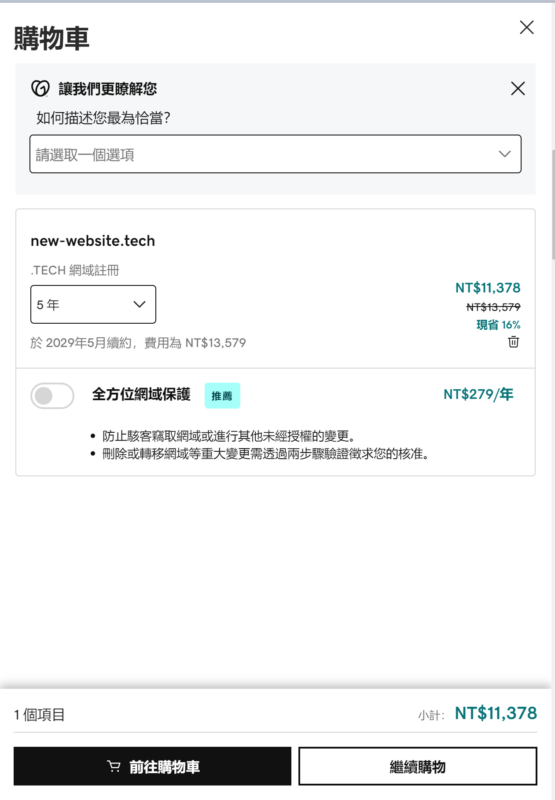
5. 選擇購買年限
選擇您希望購買網域的年限。通常,購買多年可以獲得折扣,建議根據您的長期計劃進行選擇。
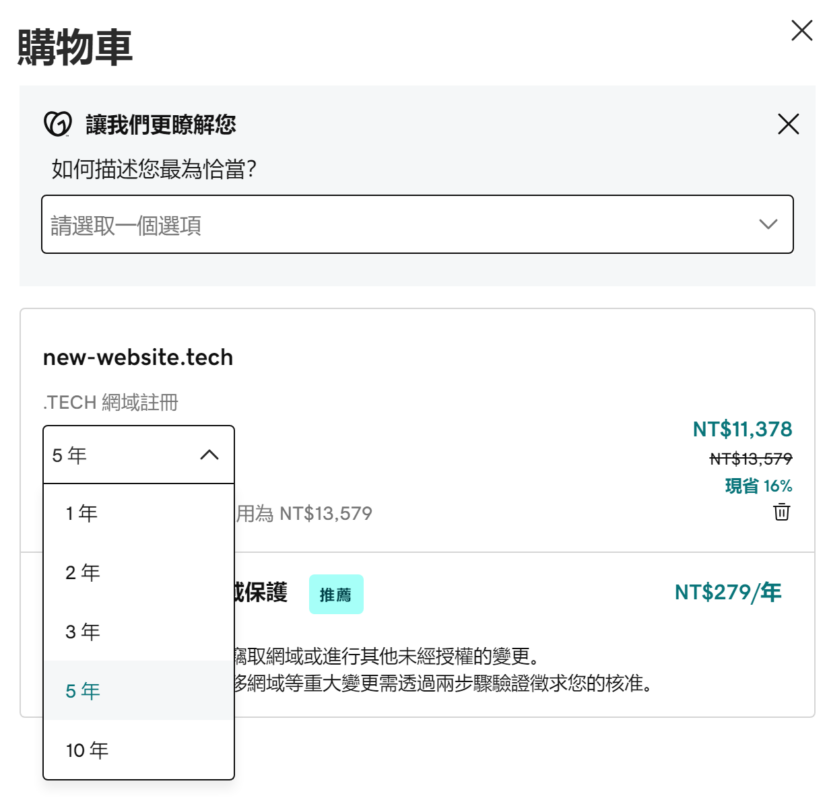
6. 結帳
提供付款信息並完成購買。GoDaddy接受多種付款方式,如信用卡和PayPal。
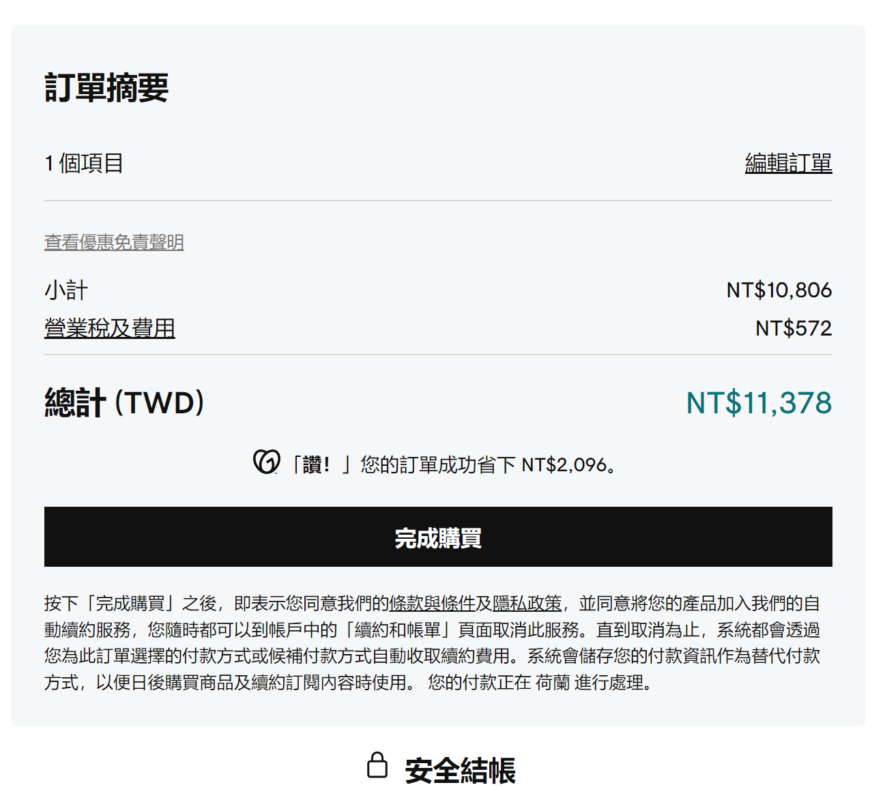
設定DNS的步驟
- 登入GoDaddy帳戶:購買網域後,登入您的GoDaddy帳戶,進入「我的產品」頁面。
- 管理DNS:找到您購買的網域,點擊「DNS」按鈕進入DNS管理頁面。
- 新增DNS記錄
- A記錄:將您的網域指向伺服器的IP地址。新增一個A記錄,名稱欄留空或填寫「@」,在值欄填入您的伺服器IP地址。
- CNAME記錄:如果需要將子域名指向其他伺服器或服務,新增CNAME記錄。例如,將「www」指向您的主域名。
- 保存更改新增或修改DNS記錄後,保存更改。DNS更改可能需要幾分鐘到24小時生效。
- 確認DNS設定使用工具(如DNS查詢工具)檢查您的DNS設定是否正確。如果設定正確,您的網域應該會指向您設定的伺服器。
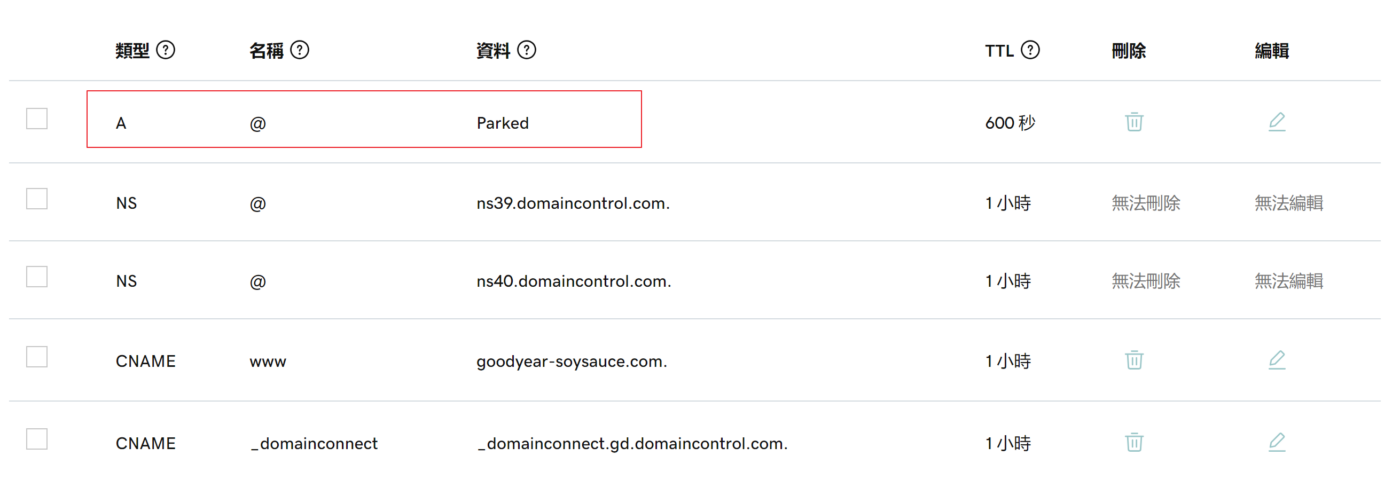
通過這篇教學,您已經掌握了如何在GoDaddy購買網域並設定DNS的基本步驟,現在就開始建立您的網站吧!
浪花科技的一條龍服務
如果您對網域購買和DNS設定有任何疑問,或需要更多的技術支持,浪花科技提供一條龍服務,需要更多資訊或洽詢服務,請立即聯繫我們。